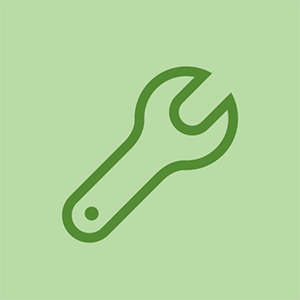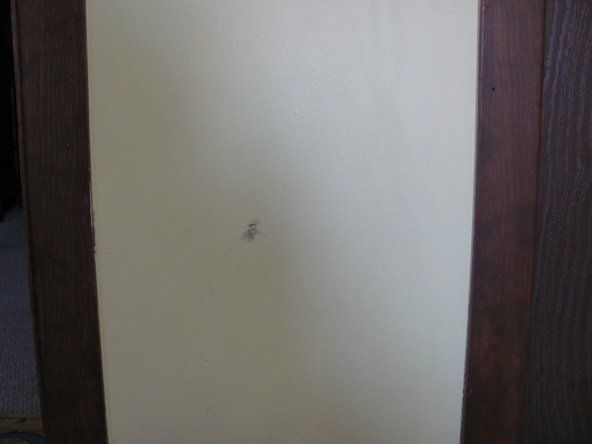Wiki přispívající studenty
Úžasný tým studentů z našeho vzdělávacího programu vytvořil tuto wiki.
Ovladač se nezapne
Řídicí jednotka se nezapne, když je plně nabitá.
Řadič byl odpojen během aktualizace firmwaru
Pokud byl váš ovladač odpojen během aktualizace firmwaru, nebude fungovat, dokud nebude firmware obnoven. K tomu bude třeba ovladač aktualizovat úplně od začátku. Poznámka: V tomto stavu je bezdrátová síť na ovladači nefunkční. To je třeba provést přes USB.
Spropitné: Pokud máte potíže se zapnutím ovladače, je známo, že vyjmutí baterií na 15 minut před obnovením pomůže v situacích, kdy k tomu dojde.
Připojte ovladač k konzole Xbox One nebo k počítači. V tomto okamžiku se vaše metoda bude lišit. Je také třeba poznamenat, že k použití konzoly pro obnovení firmwaru řadiče je vyžadován jeden funkční řadič.
Chcete-li obnovit řadič na konzole, postupujte takto:
- Krok 1: Na konzole přejděte na Zařízení a příslušenství .
- Krok 2: Najděte elitní ovladač. Mělo by se říci Aktualizace je nutná pokud je to správný řadič.
- Krok 3: Znovu spusťte aktualizaci firmwaru.
Obnova počítače vyžaduje jako předpoklad Windows 10. Novější verze systému Windows 10 již ke stažení požadovaných programů nevyžadují účet Microsoft, ale starší verze to obvykle vyžadují. Uživatelé starších verzí systému Windows 10 budou muset pro tento úkol převést účet nebo vytvořit nový účet. Jakmile potvrdíte, že máte systém Windows 10, můžete zahájit proces obnovení řadiče.
- Krok 1: Nainstalujte Příslušenství pro Xbox aplikace.
- Krok 2: Jednou Příslušenství pro Xbox je nainstalován, zapojte ovladač. Měl by se zapnout a říct Aktualizace je nutná pokud je váš ovladač viditelný pro PC a příslušenství Xbox.
- Krok 3: Klikněte Aktualizace je nutná a nechte firmware znovu nainstalovat.
Pokud jste postupovali podle těchto kroků správně, měl by váš ovladač fungovat znovu.
Řadič nefunguje v počítači
Pokud je ovladač připojen k počítači pomocí kabelu USB, ovladač nefunguje.
Ovladače řadiče nejsou nainstalovány
Ve Windows 7 a 8.x je známo, že řadič Xbox One selhal v automatické instalaci ovladače. Tento problém je dobře zdokumentován a je způsoben nedostatkem ovladačů dodávaných s těmito operačními systémy. Nepomáhají mu ani problémy s detekcí ovladačů Windows Update. Standardní ovladač nabízí dvě možnosti ovladače:
Poznámka: Oprava problému ruční instalací ovladače vyžaduje oprávnění správce. Uživatelé se standardním a omezeným účtem budou k vyřešení problému potřebovat heslo správce.
samsung galaxy s7 poloviční obrazovka statická
Ruční oprava
- Krok 1: Připojte ovladač. Pokud automatická instalace ovladače selže, přejděte k dalšímu kroku.
- Krok 2: Otevřete Správce zařízení a najděte ovladač. To se obvykle nachází pod Periferní zařízení pro Xbox (starší) v systémech Windows 7 a 8.x.
- Krok 3: Vyberte možnost Řidič záložka.
- Krok 4: Klikněte Aktualizujte ovladač .
- Krok 5: Zkuste použít Vyhledejte automaticky aktualizovaný software ovladače . Pokud to nefunguje, přejděte ke kroku 6.
- Krok 6: Pokud to nefunguje, stáhněte ovladač z Microsoft . Umístěte to na místo, které snadno najdete ve svém počítači. Po stažení vyberte Procházejte můj počítač a vyhledejte software ovladače a ručně vyberte ovladač.
Pokud jste to udělali správně, měl by váš řadič nyní fungovat.
Automatická instalace
Nejjednodušší způsob, jak tento problém nezkušení uživatelé vyřešit, je použít balíček .exe, který zkopíruje požadované soubory do vašeho počítače, který byl vydán v roce 2012. Tento ovladač je starší, ale je zabalen do balíčku, který je snadno srozumitelný. Tento ovladač již není hostitelem společnosti Microsoft, protože nyní načte ovladač prostřednictvím služby Windows Update.
Poznámka: Tento ovladač je starší. Některé hry nemusí fungovat správně, dokud nebudou aktualizovány ve Správci zařízení.
Ovladač najdete zde: 64bitový soubor .exe (TechSpot)
Řadič se nepřipojí ke konzole
Chci se orientovat na mém Xbox One, ale můj ovladač se odmítá připojit nebo nebude dlouho připojen.
Nízké baterie
Vaše baterie mohou být téměř vybité. Pokud jsou baterie téměř vybité, síla bezdrátového signálu ovladače může být slabá, a proto se nepřipojí ke konzole. Budete chtít vyměnit baterie nebo nabít ovladač.
Díly: Baterie AA pro Xbox One , Nabíjecí kabel ovladače Xbox One
Potřebné nástroje: Žádné
Ruší další bezdrátové zařízení
Konfliktní signál může být zodpovědný za problémy s připojením. Zvažte vypnutí blízkých bezdrátových zařízení a opětovné připojení ovladače.
Je připojeno příliš mnoho řadičů
Ujistěte se, že nemáte více než osm připojené řadiče. To je limit pro konzolu Xbox One.
Nečinnost řadiče
Pokud ovladač odložíte na dobu delší než patnáct minut a poté se vrátíte k nereagujícímu ovladači, bude pravděpodobně nutné ovladač znovu zapnout.
jak resetujete iPhone 5s
Řadič je mimo dosah
Signál vašeho ovladače Xbox One má dosah 9,1 metru. Ujistěte se, že jste v tomto rozsahu.
Řadič není synchronizován
Pokud synchronizujete ovladač s jiným zařízením, budete jej muset znovu synchronizovat zpět do konzoly. Chcete-li to provést, zapněte Xbox One a podržte tlačítko tlačítko synchronizace na ovladači. Současně podržte tlačítko synchronizace na konzole, dokud nezačne rychle blikat kontrolka na ovladači. Jakmile k tomu dojde, uvolněte obě synchronizační tlačítka. Váš ovladač by nyní měl být připojen přibližně po pěti až deseti sekundách.
Mikrofon brání připojení
Někteří lidé oznámili, že ovladač se nebude připojovat k připojenému mikrofonu náhlavní soupravy. Odpojte mikrofon a znovu jej připojte. V případě potřeby proveďte synchronizaci. Po navázání připojení zapojte mikrofon zpět.
hp officejet 4620 nebude tisknout černý inkoust
Pokud používáte ovladač modelu 1697, může dojít k poškození interního konektoru pro sluchátka. Zkuste odpojit mikrofon a zkuste to znovu. Pokud potíže přetrvávají, vyzkoušejte jiná sluchátka, o nichž je známo, že fungují.
Díly: Konektor pro sluchátka pro Xbox One , Adaptér náhlavní soupravy pro Xbox One
Potřebné nástroje: T6 Torx , TR8 Torx , Spudger , pinzeta (doporučeno)
Pokud k vyřešení problému používáte adaptér náhlavní soupravy pro Xbox One, nejsou nástroje potřeba.
Řadič se nezapne
Bez ohledu na to, kolikrát se pokusím připojit nebo synchronizovat svůj ovladač, nezapne se.
Nízké baterie
Vaše baterie mohou být téměř vybité. Pokud jsou baterie téměř vybité, síla bezdrátového signálu ovladače může být slabá, a proto se nepřipojí ke konzole. Budete chtít nabít baterie. Pokud se baterie nenabíjejí nebo se příliš rychle vybíjí, vyměňte je.
Díly: Baterie AA pro Xbox One , Nabíjecí kabel ovladače Xbox One
Potřebné nástroje: Žádné
Nízký stav baterie
Vaše baterie může být zcela vybitá. Připojte ovladač do konzoly pomocí kabelu USB. Chcete-li zkontrolovat, jak je baterie nabitá, stisknutím tlačítka Xbox přejděte na domovskou obrazovku, kde se v pravém dolním rohu zobrazí nabití.
Pokud se baterie nenabíjí nebo se vybije příliš rychle, můžete získat náhradní baterie.
Část: Baterie pro Xbox One
Potřebné nástroje: Žádné
Vadný nabíjecí kabel
Váš nabíjecí kabel může být vadný a váš ovladač se nenabíjí vůbec. Pokud je to váš případ, budete si muset koupit nový kabel.
Část: Nabíjecí kabel ovladače Xbox One
Potřebné nástroje: Žádné
Lepicí tlačítka
Vysunutí jednoho nebo více tlačítek na mém ovladači trvá déle než obvykle.
xbox one se sám vypnul
Nečistoty se hromadí
Ve vašem ovladači mohou být drobné nečistoty nebo zbytky sladkého nápoje. Budete chtít vidět naše Výměna tlačítek Průvodce, abyste se dostali ke svým knoflíkům, abyste je vyčistili nebo vyměnili kryty nebo těsnění.
Díly: Těsnění knoflíku , Kryty knoflíků , alkoholové čisticí podložky
Potřebné nástroje: T6 Torx , TR8 Torx , Spudger , pinzeta (doporučeno)
Výměna samotných přepínačů vyžaduje výměna hlavní desky .
Část: Řadič Xbox One (1537) Základní deska
Nástroje: T6 Torx , TR8 Torx , Spudger , pájecí stanice pinzeta (doporučeno)
Nefunkční palec
Na konzole Xbox One nemohu správně navigovat.
Zbytek zbytku
Palička se může lepit nebo se nemusí správně otáčet. Podívejte se na Výměna palce Průvodce, abyste se dostali k palcům a vyčistili je nebo vyměnili kryty palců.
Část: Kryt palce
Potřebné nástroje: TR8 Torx , Spudger
Pokud to problém nevyřeší, může být vadný mechanismus páčky, což znamená, že byste měli vyměňte sekundární desku . Pokud vám však vyhovuje pájení Analogové páčky lze vyměnit bez nového středního rámu.
xbox one řadič nárazníky těžké stisknout
Část: Řadič Xbox One (1537), montáž a ovládací deska středního rámu , Ovladač Xbox One (1697), montáž do středního rámu a ovládací deska
Nástroje: T6 Torx , TR8 Torx , Spudger , pájecí stanice pinzeta (doporučeno)
Zlomené palce
Je možné, že jste hráli trochu příliš tvrdě a jeden nebo oba palce jsou ohnuté nebo zlomené. Podívejte se na naše Výměna palce Průvodce, který vám ukáže, jak se můžete během chvilky vrátit ke svým hardcore herním návykům.
Část: Kryt palce
Potřebné nástroje: TR8 Torx , Spudger
Pokud čištění nebo výměna krytů palců problém nevyřeší, mechanismus palce může být vadný, což by mělo být vyměňte hlavní desku . Pokud vám však pájení vyhovuje, můžete vyměnit Analogové páčky bez nové hlavní desky.
Ovladač nebude vibrovat
Když hraji hry, můj ovladač odmítá vibrovat.
Nastavení vibrací není povoleno
Zkontrolujte, zda je povoleno nastavení vibrací. To lze provést v nastavení hry, kterou hrajete.
Nízké baterie
Pokud jsou baterie téměř vybité, nemusí ovladač vibrovat ve snaze šetřit životnost baterie. Vyměňte baterie nebo nabijte ovladač.
Díly: Baterie AA pro Xbox One , Nabíjecí kabel ovladače Xbox One
Potřebné nástroje: Žádné
Vibrace nemusí být podporována hrou
Zkuste použít ve hře, kterou hrajete, jiný ovladač. Pokud ovladač stále nevibruje, hra tuto možnost s největší pravděpodobností nepodporuje.
Vibrační motor je vadný
Pokud jste vyzkoušeli všechno výše a váš ovladač stále odmítá vibrovat, může být s vibračním motorem něco v nepořádku. Připravte se na uchopení šroubováku, budete jej potřebovat pro Výměna spouštěcího motoru Průvodce. Tato příručka vyžaduje pájení.
Část: Vibrační motor spouštěče ovladače Xbox One
Potřebné nástroje: T6 Torx , TR8 Torx , Spudger , pájecí stanice pinzeta (doporučeno)